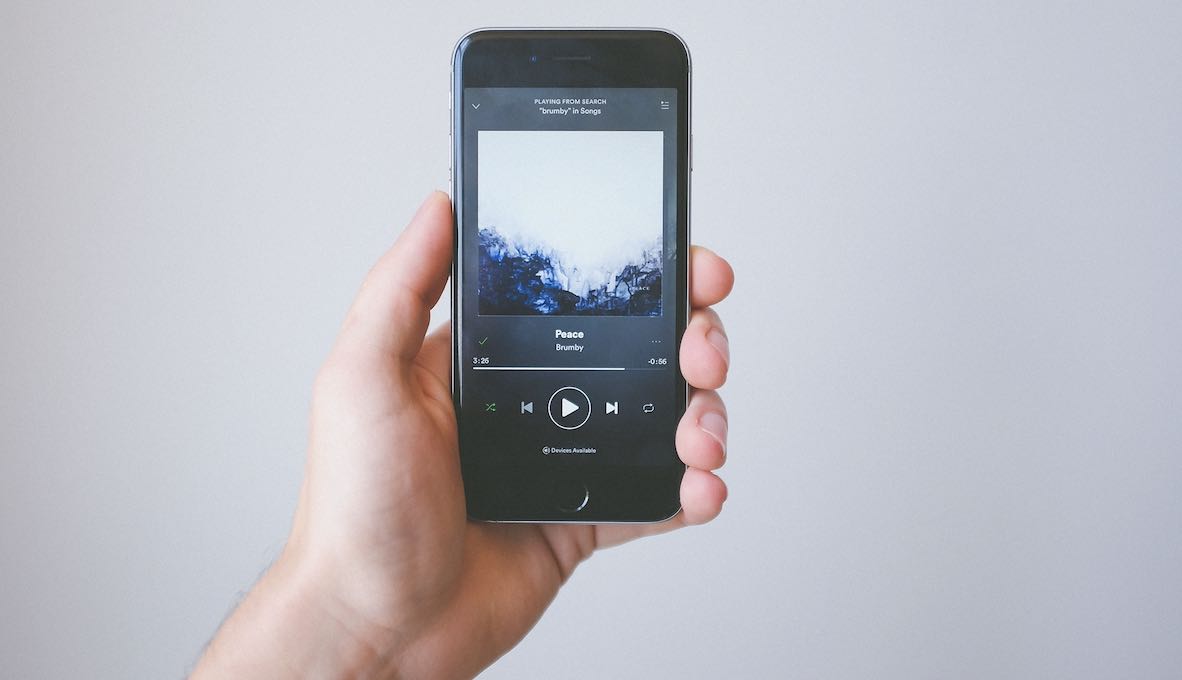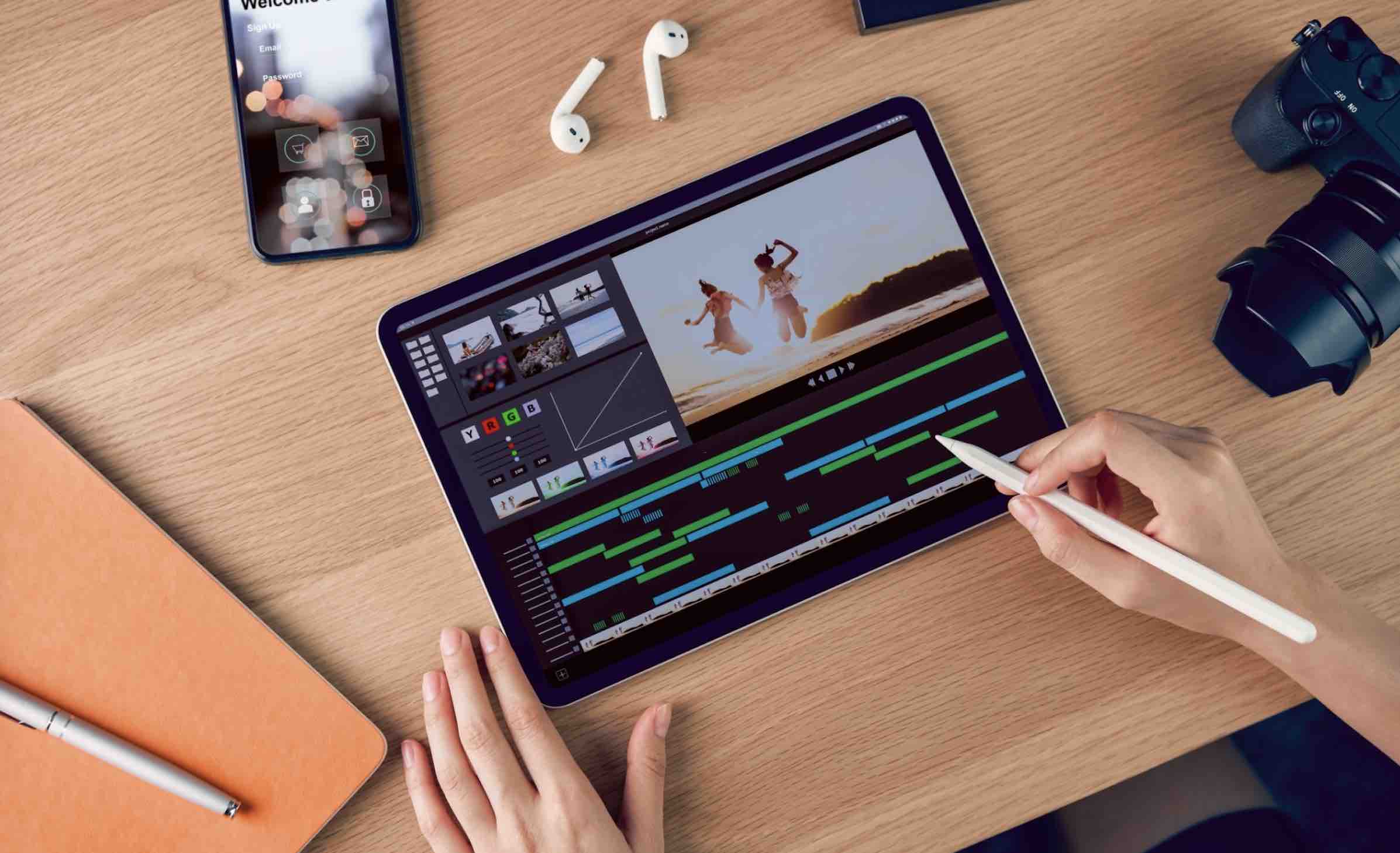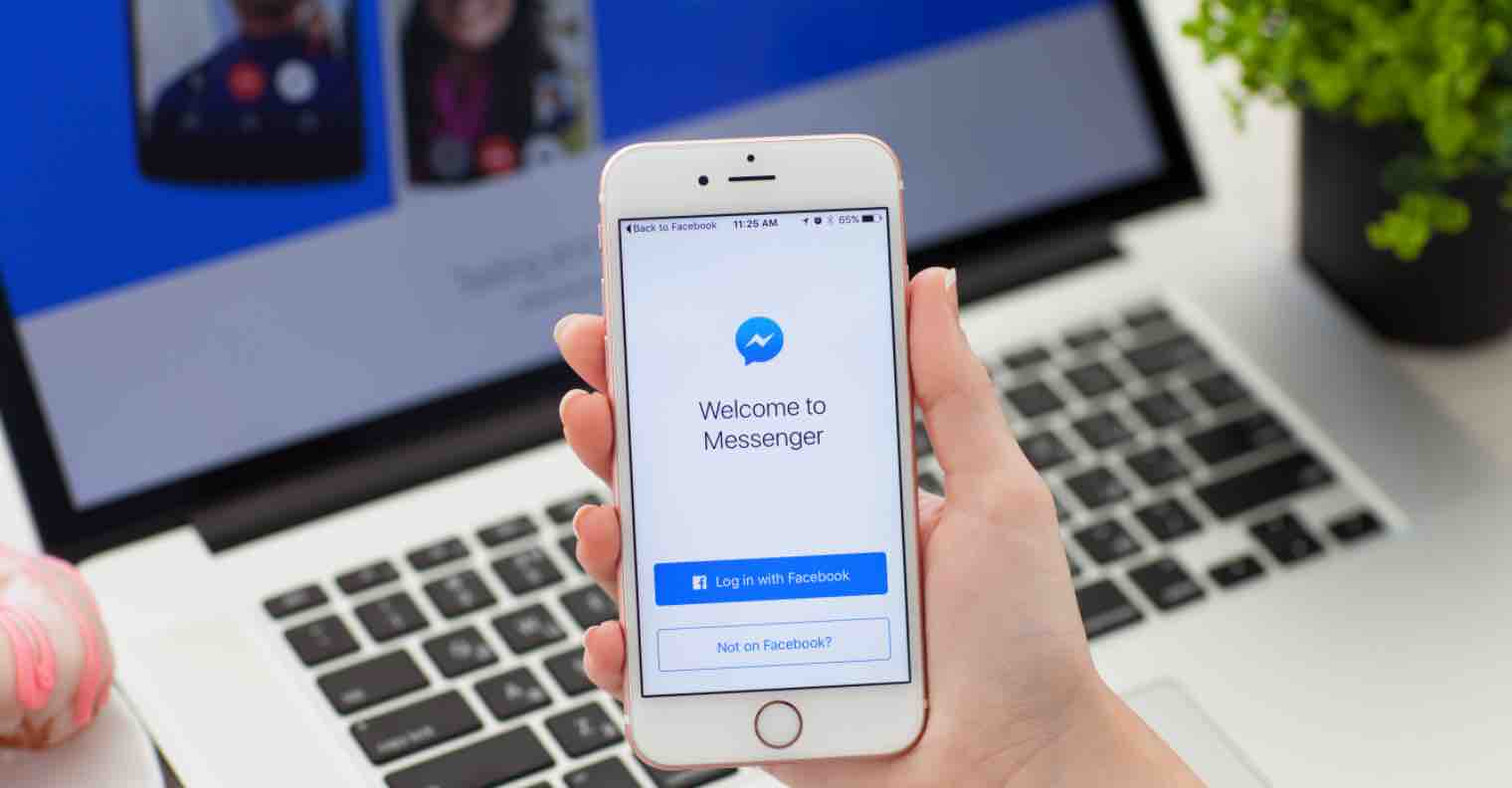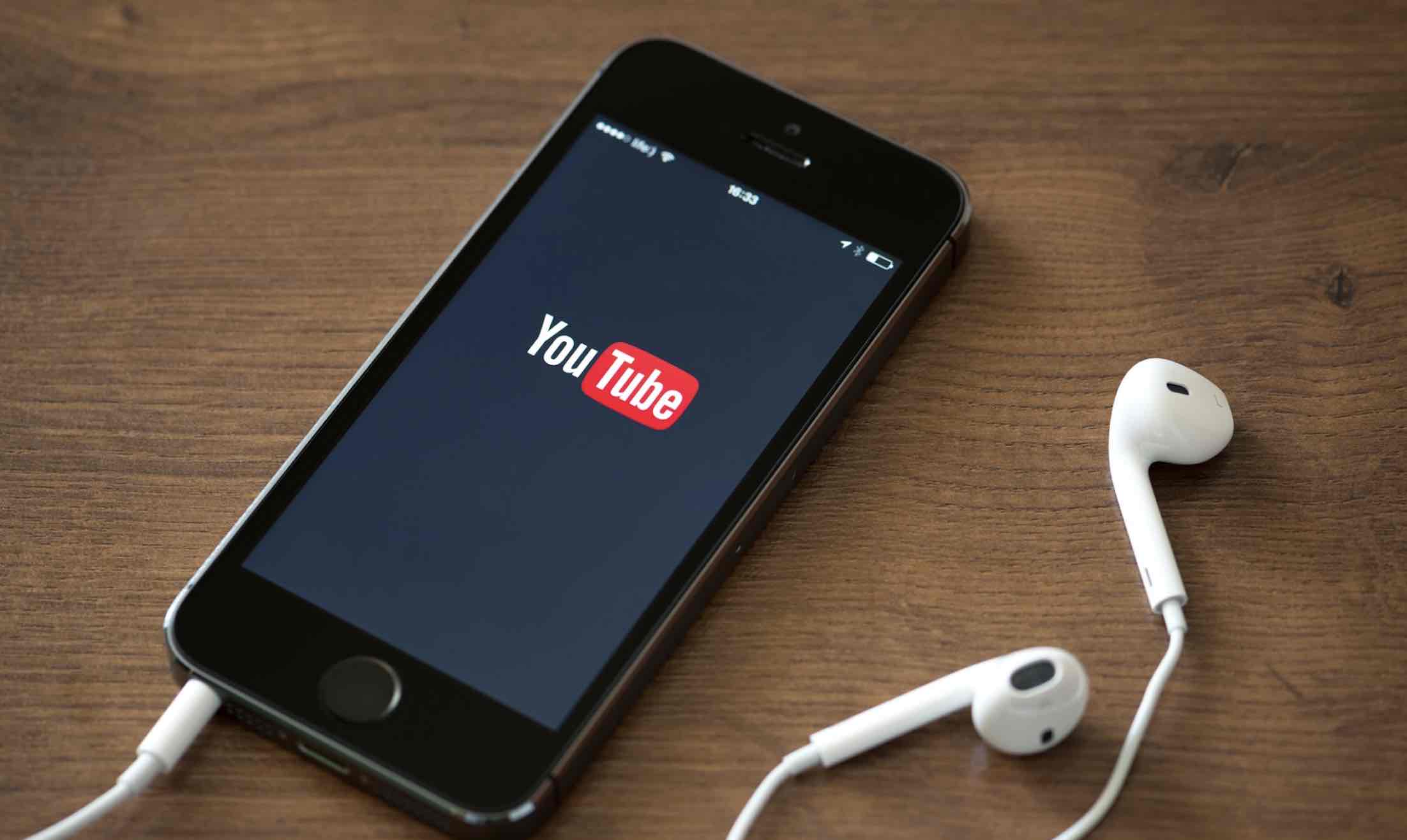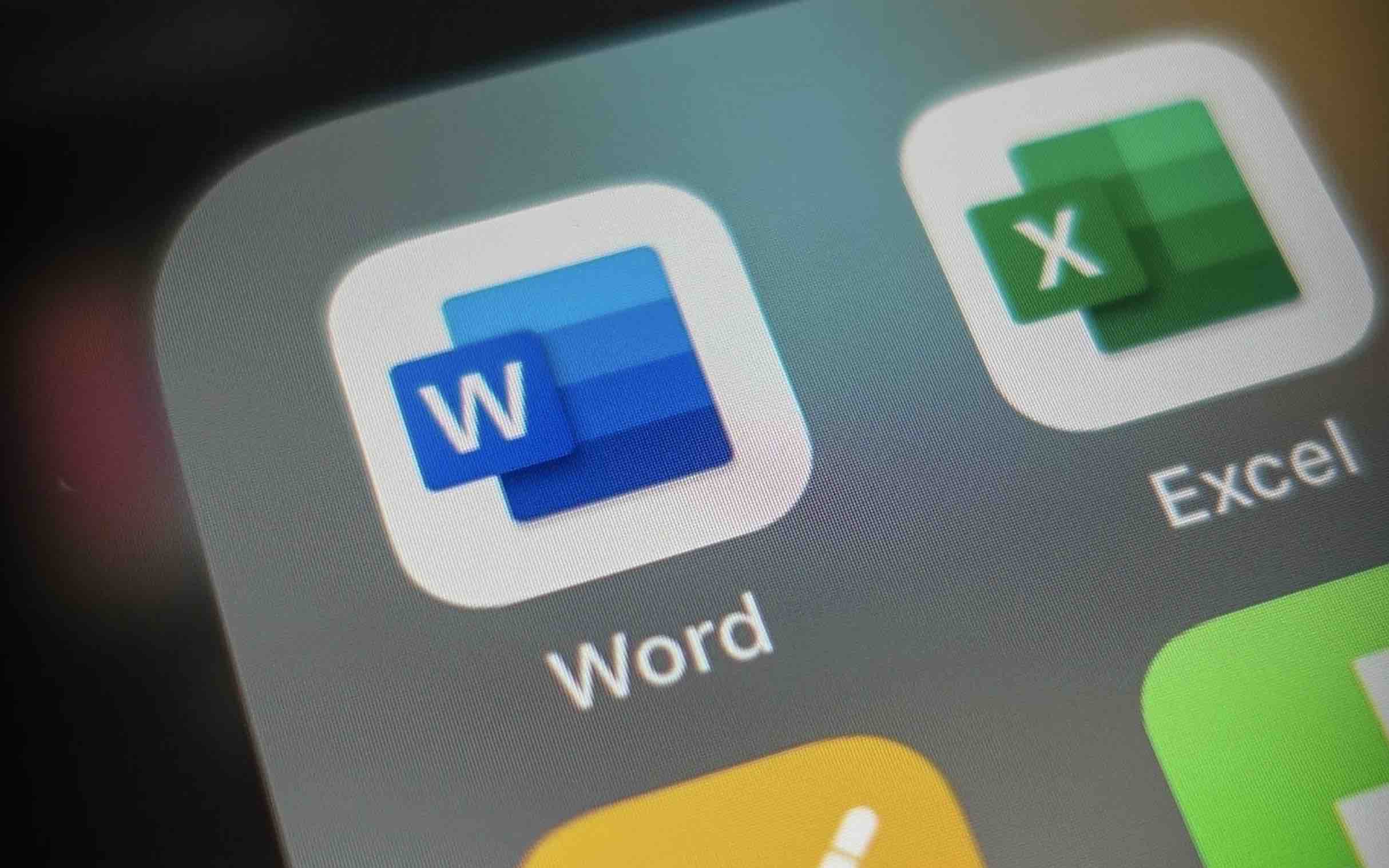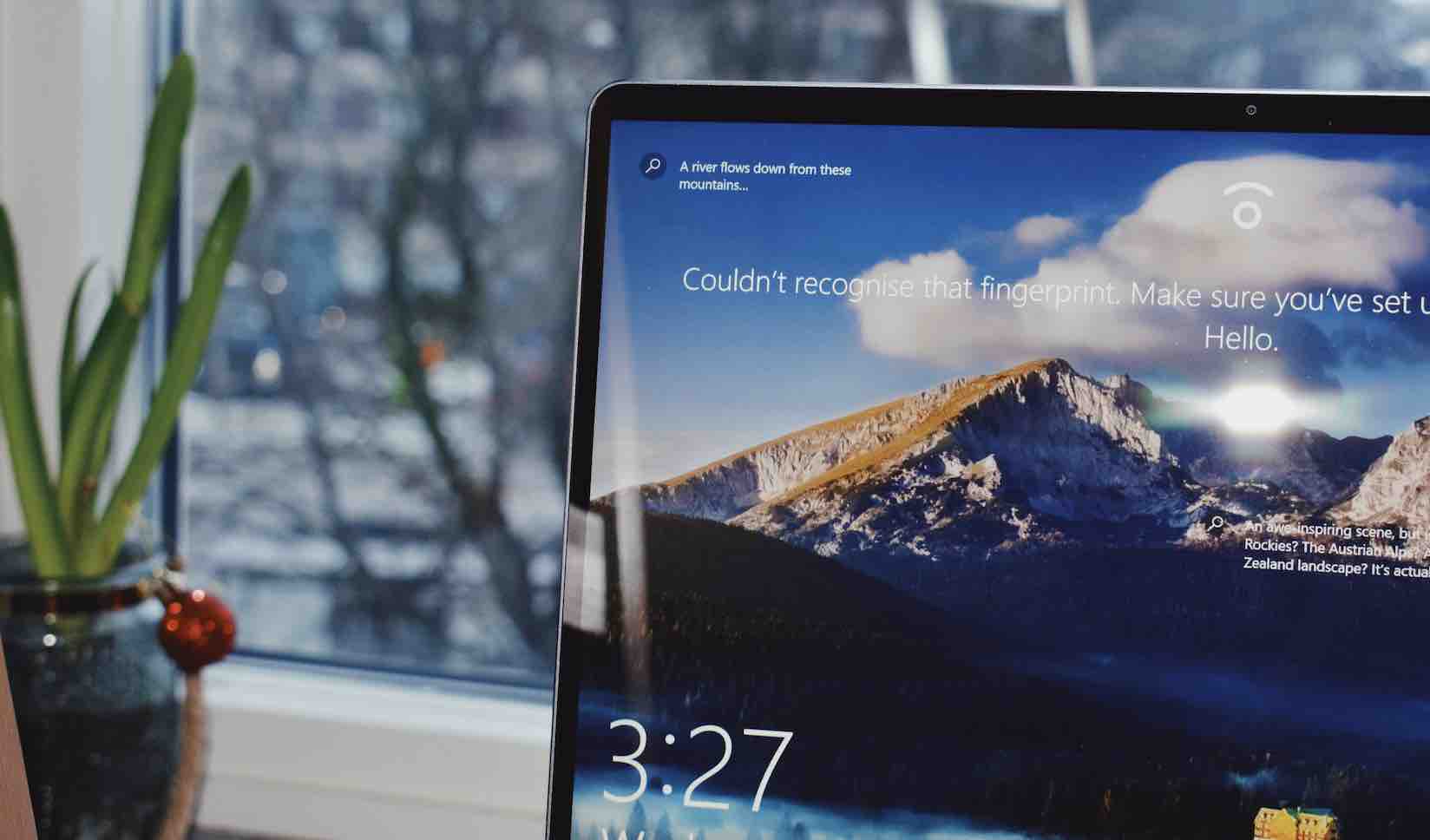Mỗi khi bạn muốn thực hiện việc định dạng – Format, Sao chép – Copy/Paste hoặc xoá – Delete một tập tin nào đó của thẻ nhớ hoặc trên USB đôi khi sẽ xuất hiện một thông báo lỗi USB xuất hiện với tiêu đề: “The disk is write protected”.
Mặc dù lỗi này không gây ảnh hưởng gì nhiều đến việc hoạt động của hệ thống Windows cũng như của bộ nhớ trên các thiết bị SD Card hoặc USB, tuy nhiên nếu không cẩn thận với lỗi này thì nhiều khả năng các dữ liệu chứa bên trong các thiết bị này có thể bị mất trắng.
Nguyên nhân chính của lỗi “The disk is write protected” là do virus máy tính, thiết bị SD Card hoặc USB chưa được mở khoá hoặc thiết bị đang được định dạng ở trạng thái Read-Only, tức chỉ cho đọc mà thôi,…
Nếu như bạn đang băn khoăn chưa biết cách thực hiện hoặc làm sao để sửa lỗi nay, khi đó hãy tham khảo một vài mẹo đơn giản trong bài viết dưới đây.
Hướng dẫn cách khắc phục lỗi “The disk is write protected”
Trước khi thực việc sửa lỗi này, bạn cần đảm bảo rằng thiết bị đang sử dụng đã được kết nối với máy tính PC hoặc Laptop và có xuất hiện tên ổ đĩa ở MyComputer hoặc ThisPC. Vì nếu như thiết bị bị hỏng vật lý hoặc mất Firmware thì việc áp dụng những các phương pháp dưới đây là vô dụng.
Khắc phục thông qua Registry
Trước tiên, bạn cần mở cửa sổ Run bằng tổ hợp phím nhanh là Windows + R rồi gõ dòng lệnh dưới đây và Enter.
regedit
Trong giao diện Registry vừa xuất hiện, hãy tìm và mới đến đường dẫn dưới đây.
HKEY_LOCAL_MACHINESYSTEMCurrentControlSetControlStorageDevicePolicies

Ở phía phải phải của cửa sổ StorageDevicePolicies, hãy mở mục WriteProtect rồi thay đổi giá trị (value) từ khóa này từ 1 sang 0. Cuối cùng chọn OK để thoát khỏi Registry.

Nếu như không có giá trị này, bạn có thể chọn chuột phải chọn New >> DWORD rồi đặt tên là WriteProtect. Sau đó đặt giá trị là 0.
Bây giờ, hãy rút thiết bị ra rồi tiến hành cắm lại để xem kết quả, thông thường thì với cách này gần như là khắc phục được lỗi “The disk is write protected”. Trong trường vẫn không được, bạn hãy tham khảo tiếp cách dưới đây.
Sử dụng lệnh trong CMD (Command Prompt)
Trước tiên, bạn cần mở hộp thoại Run bằng như cách 1 nhưng nhập dòng lệnh “CMD” rồi nhấn Enter. Trong giao diện CMD vừa xuất hiện, hãy nhấn dòng lệnh này rồi Enter.
diskpart

Tiếp đến, hãy nhập tiếp dòng lệnh dưới đây và tiếp tục Enter để hiển thị danh sách các ổ đĩa hiện có trên máy tính.
list disk
Bây giờ, bạn cần chọn ổ đĩa SD Card hoặc USB mà bạn muốn sửa lỗi, hãy mở ThisPC hoặc MyComputer lên để xem thứ tự của thiết bị rồi nhập dòng lệnh dưới đây để chọn ổ đĩa.

Dòng lệnh: Select disk X với x là số thứ tự ổ đĩa cần sửa.
Ví dụ: Mình cần khắc phục lỗi “The disk is write protected” ở ổ đĩa 1, khi đó dòng lệnh sẽ là:
Select disk 1
Tiếp đến, hãy nhập dòng lệnh dưới đây ở ngay sau dòng DISKPART rồi nhấn Enter trong CMD.
attributes disk clear readonly

Bây giờ, bạn hãy thử rút thiết bị ra rồi cắm lại để kiểm tra xem kết quả như thế nào, phương pháp này cũng có khả năng thành công khá cao, đến hơn 70% đấy.
Thay đổi trạng thái Read-Only của thư mục, tập tin
Trong một vài trường hợp, khi bạn tải thư mục hoặc tập tin về máy tính hoặc do vô tình thiết lập trạng thái của thư mục và tập tin ở chế độ Read-Only, điều này đồng nghĩa đến việc bạn không thể thực hiện được các thao tác cơ bản như sao chép, cắt, dán tập tin và thư mục này.

Vì vậy, bạn cần thay đổi chế độ Read-Only thành chế độ bình thường mà cách thực hiện khá đơn giản. Chỉ cần chọn chuột phải vào tập tin hoặc thư mục đang ở trang thái Read-Only >> Chọn Properties. Cuối cùng, hãy bỏ dấu Check ở ô Read-Only là được thôi.
Kiểm tra xem thiết bị đó có bị nhiễm Virus hay không?

Nếu SD Card hoặc USB bị nhiễm virus, khi đó lỗi “The disk is write protected” cũng có khả năng xảy ra và tệ hơn là virus này có thể nhanh chóng lây lan sang thiết bị PC hoặc Laptop của bạn.
Bạn nên cân nhắc trang bị cho máy tính Windows 11/10 một phần mềm diệt virus bản quyền hoặc trình duyệt virus miễn phí tốt nhất mà mình đã từng chia sẻ trong thời gian trước đây.
Ngoài ra, nếu là thiết bị mà bạn mới vừa mua hoặc khi đã quét virus rồi, khi đó hãy tham khảo các bảo vệ USB khỏi virus trong bài viết này.
Mở khoá thiết bị đang sử dụng
Ở một vài thiết bị SD Card và USB sẽ được trang bị công tắt bật và khoá nên nếu nó đang ở trạng thái bị khoá thì đồng nghĩa bạn cũng thể sao chép hay xoá bất kỳ dữ liệu nào trên thiết bị này.
Chính vì vậy, nếu như bạn đang sở hữu thiết bị này thì cần kiểm tra xem nó có đang bị khoá hay không rồi hãy cắm vào máy tính PC hoặc Laptop.
Lời kết
Trên đây là những mẹo nhỏ mà bạn có thể sử dụng để khắc phục lỗi “The disk is write protected”. Nhìn chung, chỉ cần sử dụng cách 1 hoặc 2 là đã sửa lỗi thành công rồi.
Tuy nhiên bạn cũng nên chú ý đến việc trang bị chương trình diệt virus cho máy tính hoặc bảo vệ USB khỏi virus mà mình đã chia sẻ ở phương pháp 4 vì như vậy sẽ đảm bảo an toàn cho máy tính Windows cũng như thiết bị luôn được bảo vệ trước những loại virus trên Internet hoặc lấy dữ liệu các máy tính khác về.
Hy vọng bài viết này sẽ giúp giải quyết được vấn đề của bạn và nếu như có gặp khó khăn nào khác trong khi thực hiện, hãy để lại lời bình của bạn trong phần bình luận dưới đây nhé.
Chúc bạn thành công!